隐藏Win7系统IP地址减少被他人攻击风险技巧分享
IP地址是指互联网协议地址(网际协议地址),默认情况下每台电脑都有指定的计算机名称,为了减少被他人攻击,我们可以隐藏IP地址。那么,在Win7系统中如何隐藏IP地址呢?下面,小编就来和大家分享两种隐藏方法,希望可以帮助到大家。
隐藏方法一:
1、打开浏览器,然后选择右上角的“工具”,在下拉菜单之中点击“Internet选项”,如图所示:
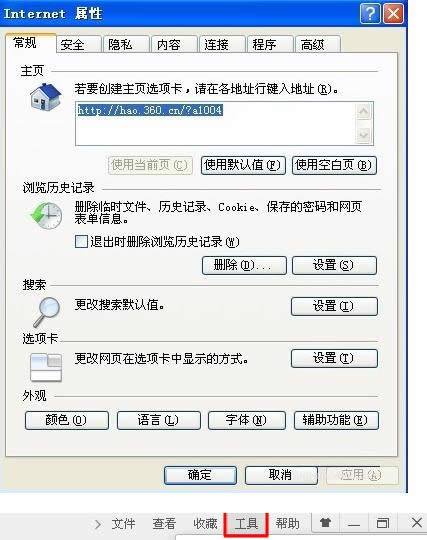
2、选择“链接”选项卡,并单击底部的“局域网设置”按钮。如图所示:
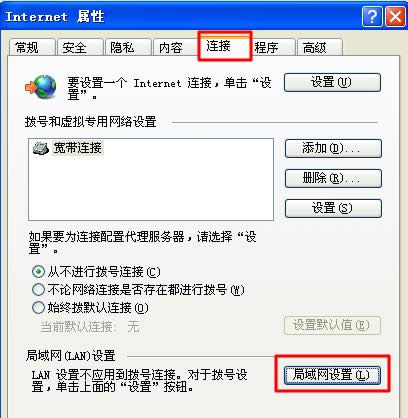
3、在“局域网设置”对话框之中,在“为LAN使用代理服务器(这些设置不会应用于拨号或 vpn链接)”之前打上√。然后在地址和端口这里填写你准备好的信息即可。如图所示:
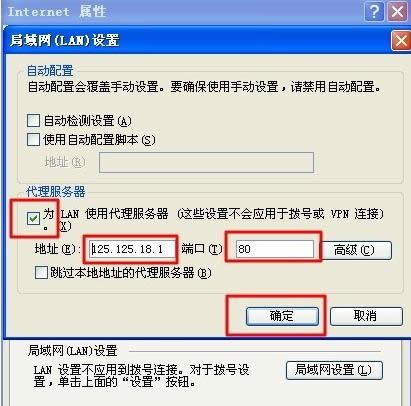
4、经过以上的设置之后,基本上可以隐藏自己的ip了,但是还没彻底隐藏,想要彻底隐藏可以在“局域网设置”对话框之中,点击“高级”按钮,弹出“代理服务器设置”对话框如图所示:
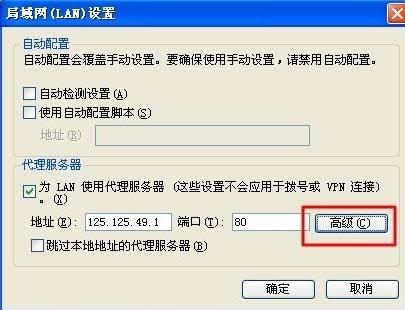
5、在“代理服务器设置”对话框中,取消“对所有协议均使用相同的代理服务器”前面的√。然后,在HTTP方框和套接字对话框之中填上不同的ip地址和端口,如此只要你一链接互联网,就不会显示你真实的ip了。
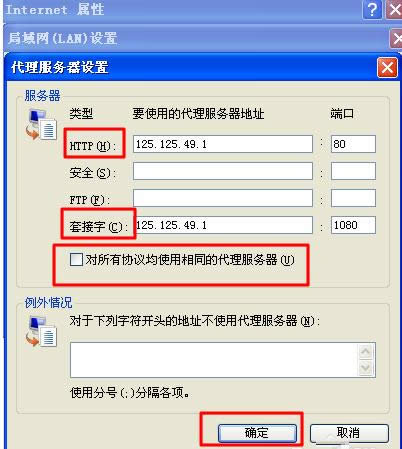
#p#副标题#e# 隐藏方法二:
1、打开开始菜单,找到运行命令,然后在运行命令里面输入services.msc,单击确定:
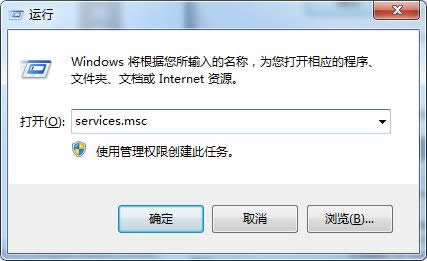
2、在打开的服务列表中,选中NetworkConnections,如图:
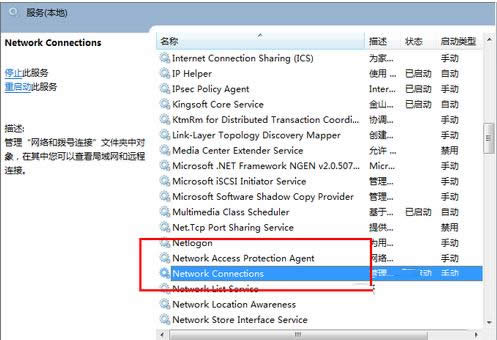
3、右键单击,选择属性,然后再点击新界面中的停用按钮,同时将启动类型选为已禁用,再单击一下确定按钮;
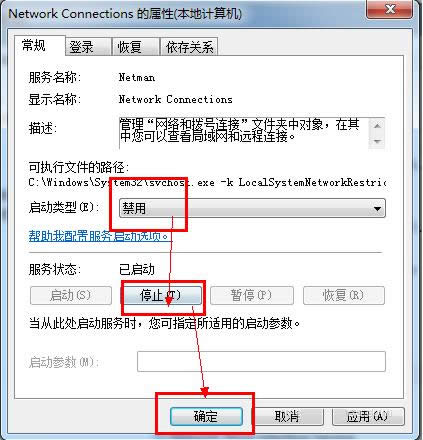
以上就是Win7系统隐藏IP地址减少被他人攻击风险的全部内容,为了电脑安全,为了防止他人恶意攻击,一起来学习本文介绍的两种隐藏IP地址操作方法吧。